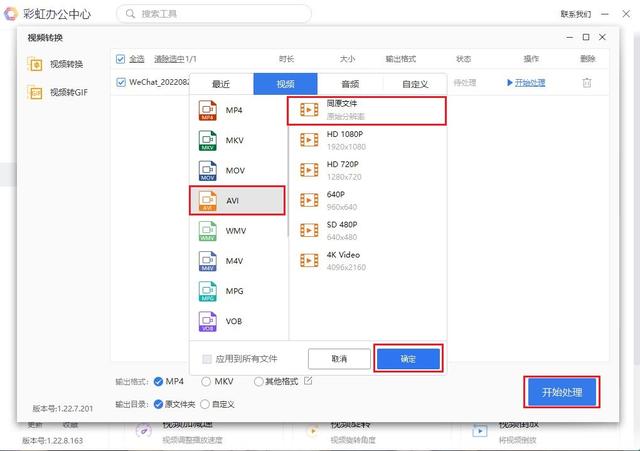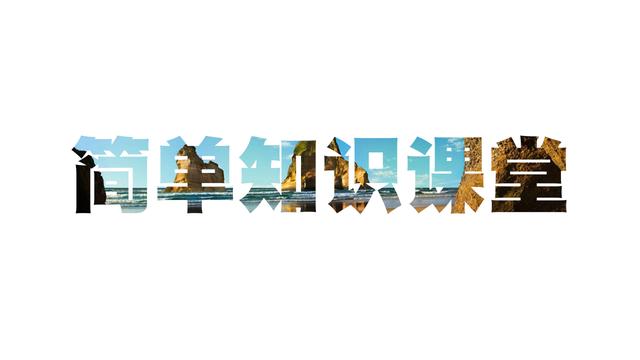如何将视频转格式无损压缩?视频的压缩帮助用户可以更好的保存视频文件,视频文件的格式多样,除了MP4的格式之外我们还有AVI,FLY,M4V,MKV,MOV,WMV等,这些视频格式无法做到无损的压缩,需要将视频的格式转换成特定的格式进行压缩,视频为了迎合APP或者网站的上传限制,压缩视频的清晰度都多少出现了一些损伤。小编建议是选择AVI的格式压缩转码操作。在保证视频清晰度的同时压缩视频到最小。同时支持跨平台使用的,下面就是小编带来的几种实用的转码压缩方式,有时间的小伙伴们快来看看吧!

方法一:风云视频转换器
首先,在电脑上面的浏览器中输入“风云视频转换器”,进入官网之后下载最新的安装包,安装完毕之后,在电脑桌面上面双击快捷方式打开进入首页,选择功能菜单中的【视频转换】功能,点击编辑页面中蓝色【添加文件】按钮,也可以直接在桌面拖拽进来,然后设置好【输出格式】为avi,根据视频的内容可以进行裁剪还有音频部分内容的调整,选择【原速模式】保证视频质量,点击右下方蓝色的【全部转换】就可以将视频转换成avi格式了,之后返回首页,选择产品推荐中的【风云视频压缩】,第一次使用需要下载这个组件的,等待一段时间进入,点击选择【视频压缩】功能,同样的,添加文件设置好【压缩选项】为清晰优先,选择【输出格式】以及【输出路径】,同时压缩的强度可以设置小一点,保证视频的质量,最后,点击蓝色的【开始压缩】就可以将视频文件无损压缩了。





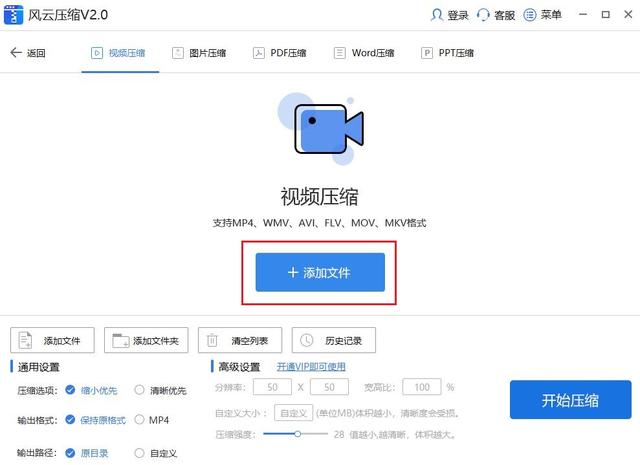
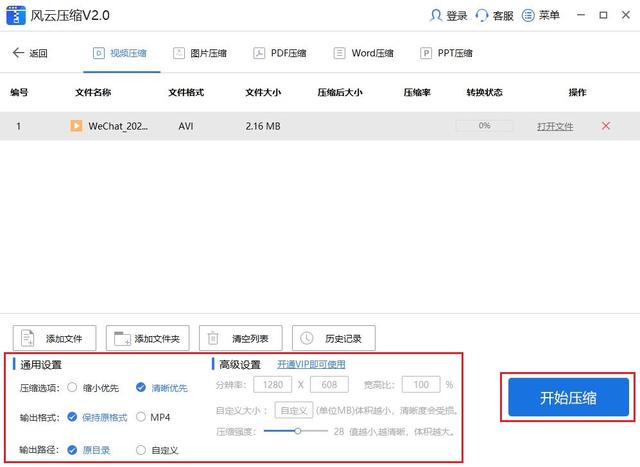
方法二:彩虹办公
一开始都是差不多的,准备好我们需要压缩的视频文件,在官网下载最新的绿色安全的官方安装包,双击电脑桌面的“彩虹办公中心”快捷方式进入首页,这次处理的是视频文件,选择左侧功能栏目中的【视频处理】,然后在【视频转换】的分类中选择【视频格式转换】,将我们之前准备好的任意格式的视频文件一键【添加文件】,嫌麻烦可以直接放在桌面拖拽也是可以的,将【输出格式】改成我们需要的avi,设置好【输出目录】,点击右下方的【开始处理】就可以完成转换了,之后返回【视频处理】栏目,在下面的【视频调整】分类中点击【视频压缩】打开,添加我们刚才转换好的avi视频,设置好【压缩选项】为清晰优先,选择【输出格式】以及【输出路径】,点击蓝色的【开始处理】就完成最终的无损压缩了。